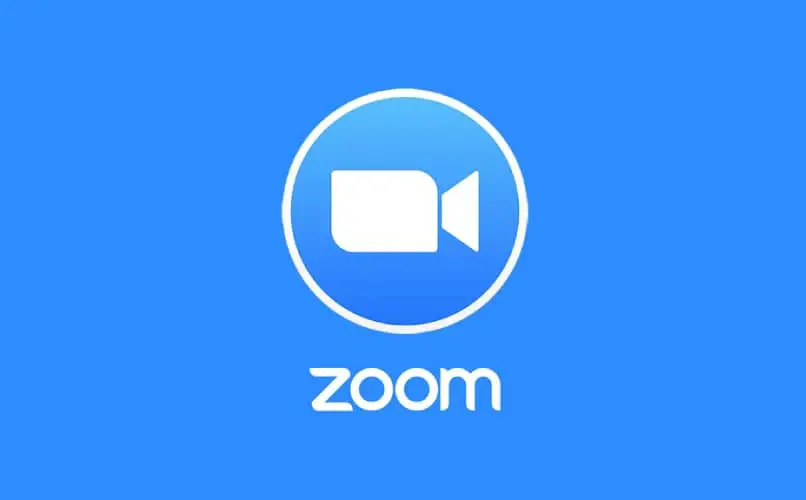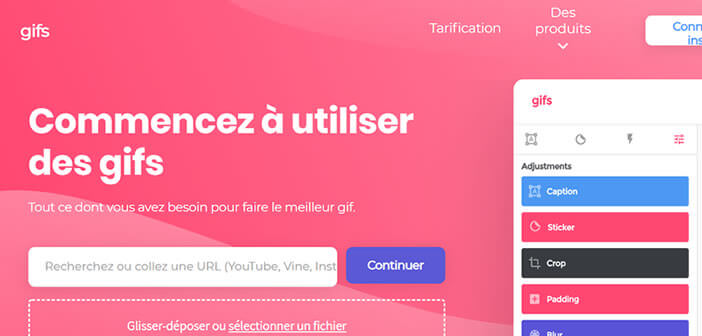Zoom هو التطبيق الشائع لعقد اجتماعات العمل أو المؤتمرات مع الأصدقاء. لهذا السبب من المهم أن تعرف متطلبات الانضمام إلى اجتماع من الأجهزة المختلفة التي لديك. سنخبرك في المقالة كيف يمكنك الانضمام إلى اجتماع Zoom باستخدام المعرف المخصص لغرفتك.
ما هي المتطلبات التي تحتاجها للدخول في الاجتماع؟
يعد Zoom الأداة الأكثر شيوعًا لعقد مؤتمرات الفيديو والاجتماعات الافتراضية الأخرى في الوقت الحالي ، ويمكنك تحقيق أقصى استفادة من هذا التطبيق للبقاء على اتصال بأفراد عائلتك ومواصلة القيام بأنشطة عملك من منزلك أو مكتبك. بالإضافة إلى ذلك ، يمكنك استخدام Zoom من جهازك المحمول أو جهاز الكمبيوتر الخاص بك.
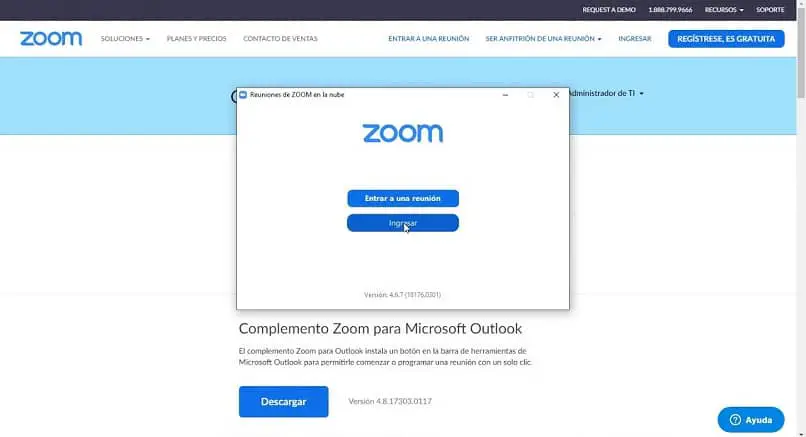
ولكن قبل أن تتمكن من الانضمام إلى اجتماع Zoom ، يجب أن يكون لديك معرّف وكلمة مرور ، أو رابط للاتصال بالاجتماع. وذلك لأن كل اجتماع افتراضي عبر Zoom يحتوي على رقم فريد من 9 إلى 11 رقمًا ، وهي إحداثيات للوصول إلى غرفة الاجتماعات.
كيف يمكنك حفظ PMI الخاص بك للاجتماعات الافتراضية المستقبلية؟
PMI هو معرف الاجتماع الشخصي . إذا كنت مستخدمًا لديه ترخيص لاستخدام خدمة Zoom ، فيمكنك تخصيص أرقام PMI الخاص بك ، ويجب أن تعلم أيضًا أن PMI هذا يتم تعيينه تلقائيًا كغرفة Zoom شخصية ويمكنك استخدامه في أي وقت تريده أو حتى جدولتها للاجتماعات المستقبلية.
لحفظ PMI الخاص بك ، يمكنك إعداد ملف تعريف Zoom الخاص بك. للقيام بذلك ، يجب عليك تسجيل الدخول إلى موقع Zoom على الويب ، ويجب عليك تحديد المربع لاستخدام PMI للاجتماعات القادمة وسيتم حفظه. أيضًا ، يمكنك تخصيص PMI الخاص بك ، والنقر فوق الملف الشخصي وبجوار المعرف الشخصي للاجتماع ، انقر فوق تحرير. أدخل معرفًا مكونًا من 10 أرقام واحفظ التغييرات .
ما هي الطريقة الصحيحة لإدخال المعرف وكلمة المرور في غرفة افتراضية؟
يعد الدخول إلى اجتماع Zoom أمرًا سهلاً للغاية ويمكنك القيام بذلك من الأجهزة المختلفة التي لديك. نوضح هنا كيفية الدخول إلى غرفة افتراضية بشكل صحيح باستخدام الإحداثيات.
من Android أو iOS الخاص بك
يجب أن تتلقى دعوة مع الإحداثيات أو البيانات للوصول إلى الاجتماع. إذا كان لديك التطبيق على جهازك ، فما عليك سوى النقر على الرابط وسيأخذك إلى غرفة اجتماعات Zoom . إذا لم يكن الأمر كذلك ، فأنت بحاجة إلى تنزيل التطبيق من متجر Play. للانضمام إلى اجتماع Zoom باستخدام Android أو iPhone ، يكون الإجراء كما يلي: أدخل تطبيق Zoom ، يمكنك الانضمام إلى الاجتماع دون تسجيل الدخول أو بالنقر فوق تسجيل الدخول والنقر فوق انضمام.
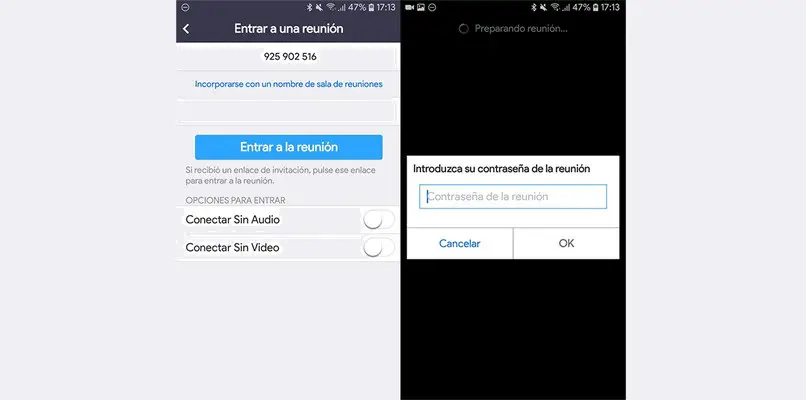
ستفتح لك نافذة لإدخال المعرف وكلمة المرور . أيضا ، يمكنك تغيير اسمك في Zoom قبل الدخول إلى الاجتماع ، في حال احتجت إليه في المناسبة ، حتى يعرف الجميع من هو في الاجتماع. أيضًا ، يجب عليك اختيار ما إذا كنت تريد توصيل الصوت والفيديو ثم النقر فوق الانضمام إلى الاجتماع ، وانتظر حتى يتم قبولك وهذا كل شيء.
استخدام جهاز الكمبيوتر الخاص بك
من جهاز الكمبيوتر الخاص بك . يجب أولاً فتح المستعرض المفضل لديك لفتح إصدار الويب الخاص بالتطبيق. سيُطلب منك إدخال المعرف وكلمة المرور اللذين أرسلهما منظم الاجتماع أو المضيف. بمجرد إدخال قيم الغرفة ، انقر فوق “انضمام ” وانتظر حتى يقبل المضيف لك وستتمكن من الدخول إلى غرفة اجتماعات Zoom.
النقطة المهمة هي أنه إذا كانت هذه هي المرة الأولى التي تنضم فيها إلى الاجتماع من متصفح Chrome . فسيطلب منك فتح عميل Zoom ، وفي هذه الحالة ، حدد مربع فتح هذا النوع من الارتباط دائمًا. بهذه الطريقة لن يطلب منك نفس الشيء في المرة القادمة. افتح Zoom Meetings وأدخل قيم الغرفة ، كما قلنا لك ، وستكون في الاجتماع.
إذا فقدت بطاقة هويتك ، فكيف يمكنك الانضمام إلى اجتماع؟
في حالة فقد المعرف أو نسيانه . يمكنك طلب إرساله إليك مرة أخرى أو الوصول إلى اجتماع Zoom من خلال الرابط المباشر الذي تمت مشاركته معك ، أو يمكنك أيضًا استخدام رقم الاجتماع الهاتفي .